Kuinka AirPlayta Fire Stickiin
Mitä tietää
- Fire Stick ei tue Apple AirPlayta, mutta kolmannen osapuolen sovellus voi peilata iPhonesi tai iPadisi AirPlayn avulla. Pidämme AirScreenistä.
- Avaa AirScreen > skannaa QR-koodi > Avaa Chromessa. Avaa Ohjauskeskus > Näytön peilaus > valitse Fire Stick -laitteesi.
Tässä artikkelissa kerrotaan tiedoista, jotka sinun on tiedettävä AirPlayn käyttämisestä Amazon Fire TV -tikulla, mukaan lukien tiedot iPhonen peilauksesta Fire Stickiin kolmannen osapuolen sovelluksella.
Voitko AirPlayta Fire Stickille?
Apple AirPlay on kätevä ominaisuus, jonka avulla voit suoratoistaa iPhonesta tai iPadista toiseen laitteeseen. Valitettavasti et voi pelata AirPlay-sisältöä Fire Stickiin.
Se ei kuitenkaan tarkoita, etteikö ongelmaa voisi kiertää. Sen sijaan, että käyttäisit AirPlayta yhteyden muodostamiseen suoraan Fire Stickiin, voit yhdistää nämä kaksi kolmannen osapuolen sovellusta tekniikoita, jotta voit peilata iPhonesi tai iPadisi näytön Fire Stick -laitteeseen katselua varten suuremmasta televisiosta tai tietokoneen näyttö.
Voitko peilata iPhonen Fire Stickiin?
Et voi peilata iPhoneasi suoraan Fire Stickiin, mutta voit lisätä Fire Stickiin sovelluksen, joka toimii välittäjänä kahden laitteen välillä. Voit kuitenkin esimerkiksi lataa Fire Stickiin sovellus, kuten Kodi, jonka avulla voit peilata iPhonen tai iPadin näytön Fire Stickiin. Sivulataus tarkoittaa sellaisen sovelluksen lisäämistä Fire Stickiin, joka ei ole Amazon-kaupassa. Olisi parasta, jos lataat sivulle vain luotettujen kehittäjien sovelluksia.
Jos et halua mennä tälle tielle, voit asentaa sovelluksen, kuten AirScreen, jonka avulla voit peilata iPhonesi tai iPadisi Fire Stickiin. Voit tehdä sen seuraavasti:
Puhelimen näytön peilaus ei ole sama asia kuin AirPlayn käyttäminen suoratoistoon iPhonesta tai iPadista AirPlay 2 -yhteensopivaan suoratoistolaitteeseen. Et ehkä saa samoja kuvatuloksia kuin AirPlaysta, mutta voit muuttaa laitteesi vaakatilaan (käännä se sivuttain) parantaaksesi Fire Stickin kuvan peilausta.
-
Lataa ja asenna ensin AirScreen-sovellus Fire Stickiin.
Kuinka ladata sovelluksia Fire TV Stickille Kun olet asentanut, avaa sovellus ja varmista, että Fire Stick ja iOS-laitteesi on yhdistetty samaan Wi-Fi-verkkoon.
Kun käytät sovellusta ensimmäisen kerran, saat kehotteen skannata QR-koodi sovelluksen yhdistämiseksi Apple-laitteeseesi ja napauta kehotettaessa Avaa Chromessa.
Saat kehotteen käynnistää näytön peilaustoiminto Apple-laitteellasi. Avaa Apple-laitteen oikeasta yläkulmasta alaspäin Ohjauskeskus ja napauta Näytön peilaus kuvake.
-
Valitse sitten laite, johon haluat peilata näytön. Kun olet valinnut oikean laitteen, Apple-laitteesi näyttö peilataan Fire Stickiin ja näkyy televisiossa tai näytössä.
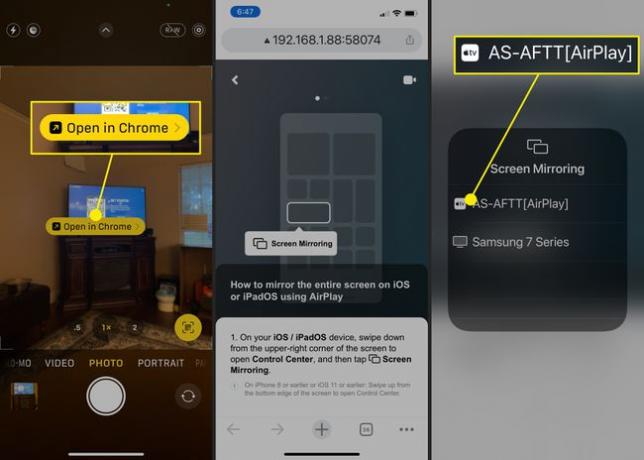
FAQ
-
Kuinka voin AirPlayta Fire Stickille MacBookistani?
Tarvitset peilaussovelluksen, kuten AirScreenin, apua. Valitse Koti > Hae löytää ja lataa sovellus Fire Stickiin. Varmista, että MacBook ja Fire Stick ovat samassa Wi-Fi-verkossa > käynnistä AirScreen-sovellus Fire Stickissä > valitse auta > Mac käyttöjärjestelmä > AirPlay. Napsauta Macissasi AirPlay-kuvaketta ja aloita suoratoisto valitsemalla Fire Stick valikosta.
-
Miten AirPlay asennetaan Fire Stickiin?
Et voi asentaa tätä ominaisuutta Fire Stickiin. Kiertotapa on ladata Kodi, jossa on AirPlay-ominaisuus, sivulta Fire Stickiin iPhonesi peilaamiseksi. Jos käytät sovelluksia Amazon Appstoren ulkopuolella, sinun on suoritettava eri vaiheet päivitä Fire Stickin sivulta ladatut sovellukset.
